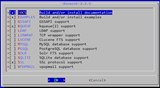Instalimi i Windows
Instalimi dhe konfigurimi i klientit të përditësimit dinamik pa IP (DUC)
Krijimi dhe rivendosja e një fotografie
Ky artikull do t'ju tregojë se si të konfiguroni DNS dinamike për Desktopin në distancë, në mënyrë që të shmangni telashet e konfigurimit të ndihmës në distancë vazhdimisht. Ne do të përdorim shërbimin No-IP për të trajtuar DNS dinamike dhe një Windows VPS në Vultr.
Instalimi i Windows
- Instaloni Windows ndërsa vendosni një server privat virtual në Vultr.
- Nëse jeni duke përdorur veçorinë "Custom ISO", atëherë së pari sigurohuni që të integroni VirtIO Drivers në ISO-në tuaj të Windows. Ju mund të ndiqni hapat e përshkruar në këtë artikull .
Instalimi dhe konfigurimi i klientit të përditësimit dinamik pa IP (DUC)
- Në shfletuesin tuaj të internetit, krijoni një llogari në NoIP.com .
- Shto një "DUC hostname" duke përdorur zonën e anëtarëve të tyre. Për shembull, shkruani "Hostname" tuaj dhe më pas klikoni "Add Host".
- Instaloni No-IP DUC në Windows VPS tuaj.
- Kur klienti të nisë, regjistrohuni, pastaj klikoni në "Ndrysho hostet". Zgjidhni "DUC hostname" që keni krijuar në hapin e dytë.
- Aktivizo DUC për të nisur automatikisht:
File -> Preferences -> Start this application when user logs on.
- Lejo lidhjet në distancë në VPS-në tuaj: çelësi WIN + R
-> sysdm.cpl -> Remote -> Allow Remote Assistance (both) .
Krijimi dhe rivendosja e një fotografie
- Pas konfigurimit të DUC në VPS-në tuaj, thjesht krijoni një fotografi në panelin e kontrollit Vultr. Kjo ndodhet në
My Servers -> Manage -> Snapshots -> Take Snapshot. Do të duhen disa momente për të ruajtur një fotografi të VPS-së tuaj.
- Kjo eshte! Përdoreni atë fotografi herën tjetër që dëshironi të vendosni atë VPS.
After deploying a VPS snapshot you can simply use your "DUC hostname" in any Remote Desktop Client. This saves a lot of time when you deploy VPS multiple times - as you don't have to use your RD credentials each time.